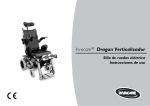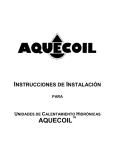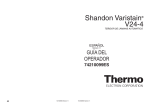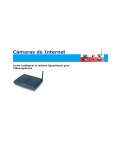Download Manual del Usuario de Facturas de Municipios
Transcript
Manual de Usuario para aplicación Estatus Facturas de Municipios – en línea Septiembre 2009 Banco Gubernamental de Fomento para Puerto Rico División Desarrollo de Aplicaciones Por Eduardo Méndez Índice Sobre la aplicación Estatus de Facturas de Municipios- en línea......................................................Pág. 3 Cómo entrar a la aplicación…………………………………………………………………………………………………..………..Pág. 3 Cambiar la contraseña cuando entre por primera vez…………………………………………………………………… Pág. 4 Requisitos para cambiar una contraseña…………………………………………………………..…………….……………..Pág. 5 Cómo utilizar la aplicación……………………………………………………………………………………………………….… Pág. 6-9 Comentarios sobre el Estatus de una factura………………………………………………………………… Pág. 6-7 Cómo buscar una factura más fácilmente……………………………………………………..….…..……… Pág. 8 Cómo Salir de la aplicación…………………..……………………………………………………..……….…….… Pág. 8 Usuarios con acceso a todos los municipios…………………………………………………….…..…….… Pág. 9 Manual de Usuario (Estatus-Facturas de Municipios-en línea) Pág. 2 Sobre la aplicación Estatus de Facturas de Municipios-en línea: Esta aplicación permitirá ver los estatus de las facturas a través de una página Web. Los usuarios de esta aplicación serán funcionarios autorizados de los 78 municipios de Puerto Rico. El manejo y creación de cuentas de usuarios para esta aplicación será custodiado por la División de Seguridad del Banco Gubernamental de Fomento (BGF). Un oficial de Seguridad del BGF se encargará de distribuir las credenciales a los usuarios autorizados de los diferentes municipios. Cómo entrar a la aplicación: La dirección para acceder esta aplicación a través del internet es la siguiente: https://gdbapp.gdb-pur.com/FacturasMunicipiosOnline/Login.aspx Es necesario tener Internet para entrar a esta aplicación. Imagen 1 Página de Login Manual de Usuario (Estatus-Facturas de Municipios-en línea) Pág. 3 Cambiar la contraseña cuando entre por primera vez: Una vez el usuario ingrese a la página utilizando sus credenciales que le proveyó el oficial de seguridad del BGF, se verá obligado a cambiar la contraseña y será dirigido a esta página (ver imagen 2): Imagen 2 Página para Cambiar Contraseña La contraseña nueva no podrá ser igual a la contraseña temporera. Además el usuario tendrá que confirmar la nueva contraseña en el recuadro correspondiente. Luego de esto, el usuario podrá utilizar la aplicación y continuar utilizando la contraseña que creó. Si por algún motivo un usuario olvidó, o no consigue su contraseña, éste tendrá que notificarlo al área de seguridad del BGF y se le asignará una nueva contraseña temporera. Cuando el usuario entre, tendrá que cambiarla nuevamente. Los usuarios también podrán cambiar la contraseña en cualquier momento que lo deseen haciendo clic sobre el enlace (“Cambiar Contraseña”) que se encuentra en la parte superior izquierda de la página (ver Imagen 4). Serán dirigidos a la página de Cambiar Contraseña (Imagen 3) Manual de Usuario (Estatus-Facturas de Municipios-en línea) Pág. 4 Los requisitos para cambiar una contraseña son los siguientes: Debe proveer su contraseña actual (o contraseña temporera cuando se entra por primera vez). La contraseña nueva debe ser diferente a la contraseña actual, y tener entre 7 y 15 caracteres. En el caso de que más de una persona utilice un mismo Usuario, la persona que cambie la contraseña tendrá la responsabilidad de notificarle al resto. Imagen 3 Enlace para Cambiar Contraseña en Cualquier Momento Manual de Usuario (Estatus-Facturas de Municipios-en línea) Pág. 5 Cómo utilizar la aplicación Una vez haya entrado las credenciales correctas, será dirigido a la página en que se mostrarán las facturas correspondientes a su municipio. Esta página tendrá dos pestañas (Ver Imagen 4): En Proceso: Aquí se muestran las facturas de su municipio que se encuentran en proceso de ser pagadas o pendientes. Pagadas: Aquí se muestran las facturas de su municipio que ya fueron pagadas. Zoom para poder apreciar las dos pestañas (“En Proceso” y “Pagadas”) Imagen 4 Página donde se muestran las Facturas Manual de Usuario (Estatus-Facturas de Municipios-en línea) Pág. 6 Comentarios sobre el estatus de una factura: Para leer los comentarios sobre el estatus de una factura en particular debe hacer clic sobre el enlace “Estatus” correspondiente a esa factura. (Ver ejemplo en Imagen 5). Imagen 5 Ver Estatus de Factura Hacer clic sobre el enlace “Estatus” para ver los comentarios referentes al estatus Al hacer clic sobre “Estatus” abrirá una pestaña adicional titulada “Estatus” la cual proveerá la información más reciente relacionada a esa factura (Ver Imagen 6). Aquí se mostrarán los comentarios correspondientes a la factura escogida. Imagen 6 Pestaña “Estatus” Manual de Usuario (Estatus-Facturas de Municipios-en línea) Pág. 7 Para regresar al listado de facturas sólo debe hacer clic sobre la pestaña correspondiente (“En proceso” o “Pagadas”) Cómo buscar una factura más fácilmente Cuando la lista de las facturas de su municipio sea muy larga, usted podrá sortear las columnas de la tabla del modo que más le facilite la búsqueda con tan sólo hacer clic sobre el título de esa columna. Por ejemplo, si quiere organizar la tabla por “Suplidor”, haga clic una vez sobre el título de la columna “Suplidor” y esto ocasionará que se ordene la tabla por suplidores ascendentemente. Si hace clic una segunda vez en esa misma columna, eso ocasionará que se sortee por suplidor descendentemente. Lo mismo pasará para todas las columnas. Cómo salir de la aplicación Si en cualquier momento desea salir de esta aplicación, debe hacer clic sobre el enlace “Salir” que se encuentra en la parte superior izquierda de la página (Ver Imagen 7). Recuerde que tras salir de la aplicación, al momento de regresar, tendrá que ingresar nuevamente sus credenciales correctas. Imagen 7 Enlace para salir de la aplicación Manual de Usuario (Estatus-Facturas de Municipios-en línea) Pág. 8 Usuarios con acceso a todos los municipios: Los usuarios que tiene acceso a ver las facturas de todos los municipios podrán cambiar el municipio activo utilizando el “Combo Box” en la parte superior de la pantalla y escogiendo el municipio que le interesa ver en ese momento. En cualquier momento que lo desee podrá cambiar el municipio escogido (ver Imagen 8). Imagen 8 Sólo para usuarios con acceso a todos los municipios Manual de Usuario (Estatus-Facturas de Municipios-en línea) Pág. 9